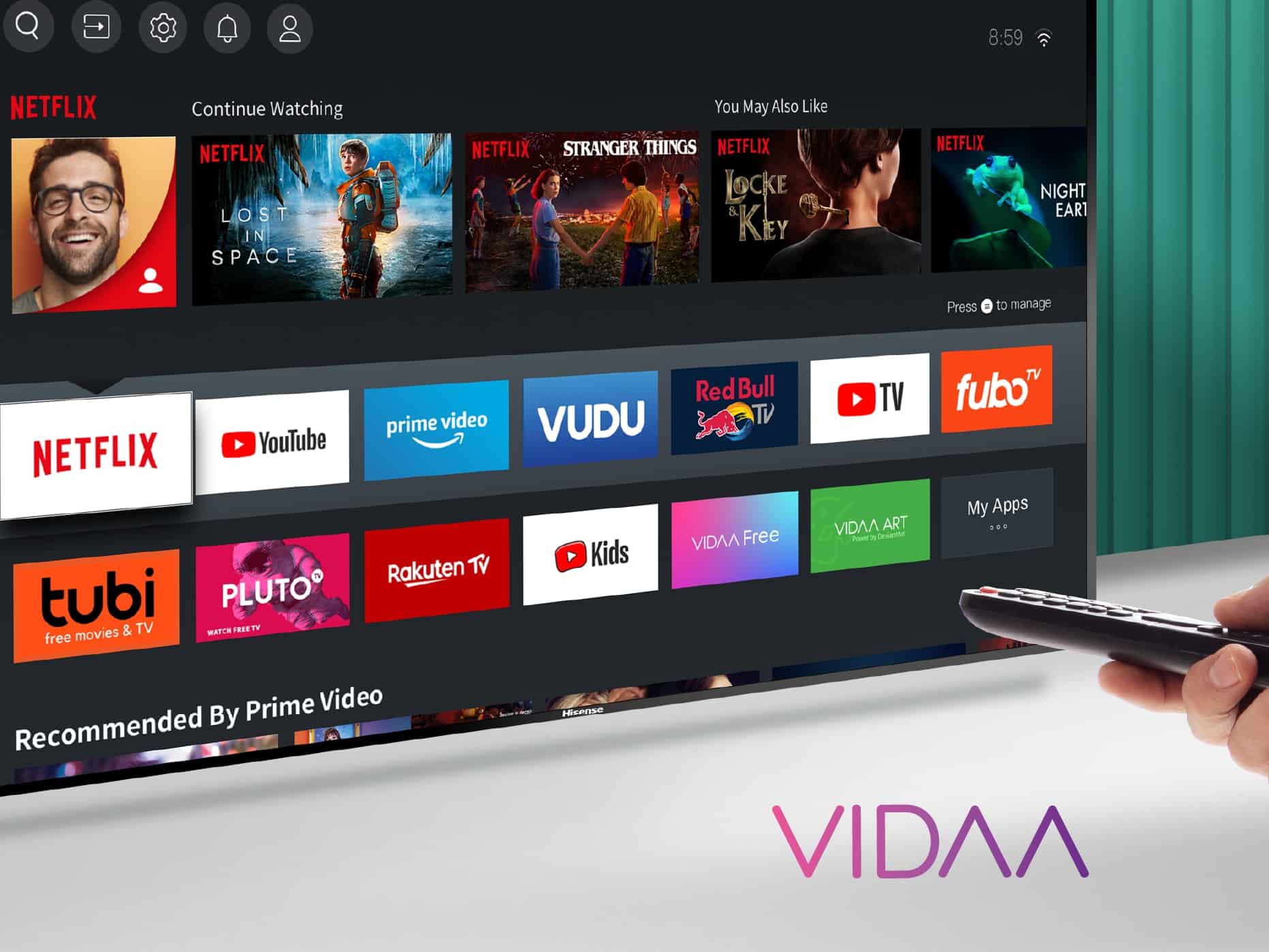660
Wielu producentów telewizorów i Smart TV wyświetla reklamy na swoich urządzeniach, ale zazwyczaj można je wyłączyć. Dla wielu widzów reklamy są irytujące, gdy oglądają pasjonujący film lub serial. Te programowe przekazy reklamowe można rozpoznać po informacji typu „reklama Smart TV” w formie banera lub w rogu ekranu.
Smart TV od Samsunga: jak wyłączyć reklamy
- Naciśnij przycisk Home i przejdź do Ustawienia.
- Przejdź do punktu „Warunki i prywatność”.
- Zaznaczenie opcji „Zgadzam się na wyświetlanie usług informacyjnych w tym telewizorze”.
- W tym samym menu znajdziesz podpunkt „Zgadzam się na reklamy oparte na moich zainteresowaniach”. Tutaj również należy usunąć kleszcza.
- Wracając do „Ogólnych warunków i ochrony danych osobowych”, możesz również usunąć swój osobisty identyfikator reklamowy pod „Resetuj PSID”.
- Wybierając „Ustawienia”, znajdziesz pozycję „Odbiór transmisji”.
- W ustawieniach HbbTV ustaw zaznaczenie na „Usuń HbbTV”.
Wyłącz reklamy w Smart TV od LG i Philipsa
Ponieważ zarówno LG, jak i Philips bazują na platformie programowej Google Android TV, reklamy są wyłączone w smart TV obu producentów w ten sam sposób:
- Użyj ikony koła zębatego na pilocie, aby uzyskać dostęp do ustawień telewizora LG lub Philips Smart TV.
- Kliknij „Wszystkie ustawienia”, a następnie kliknij „Ogólne”.
- Nawiguj dalej do „Dodatkowych ustawień”.
- Na samym końcu znajdziesz dział „Reklama”.
- Możesz tutaj zresetować swój identyfikator reklamowy, a także wyłączyć śledzenie w celach reklamowych – nie możesz jednak całkowicie wyłączyć reklam.
Wyłącz reklamy w Sony Smart TV
- Wejdź do menu głównego pilotem i znajdź „Ustawienia”.
- W ustawieniach kanałów przejdź do „Ustawienia cyfrowe”.
- Nawigacja do „Konfiguracji aplikacji interaktywnej”.
- Tutaj wyłączysz reklamę czerwonego przycisku typową pod Android TV.
Panasonic Smart TV: wyłącz reklamy
- Naciśnij pilota, aby przejść do „Ustawienia” w menu głównym.
- Wyszukaj zakładkę „Viera Connect Banner” w „Ustawieniach wyświetlacza” i kliknij „Wyłącz”. Spowoduje to wyłączenie większości reklam.
- Aby również wyłączyć wstawki poprzez funkcję HbbTV w telewizorze Panasonic Smart TV, przejdź do „Aplikacji usługi danych” w menu głównym.
- Teraz przejdź do zakładki „Serwis”, gdzie zobaczysz listę kanałów.
- W tym miejscu wybieramy indywidualnie kanały, aby w zakładce „Serwis danych” zmienić ustawienie z „Autostart” na „Start ręczny”. Dzięki temu można włączać HbbTV w zależności od potrzeb, naciskając czerwony przycisk na pilocie.
- Jeśli chcesz wyłączyć HbbTV z zasady, aby zapobiec reklamom, wybierz „Off”.
Wyłączenie reklam Smart TV za pośrednictwem HbbTV: Wady, które tam występują to
Jak już wcześniej wspomniano, producenci telewizorów dostarczają reklamy również poprzez funkcję HbbTV. Pamiętaj jednak, że zabraknie Ci sensownej pomocy, jeśli wyłączysz tę funkcję i tym samym uniemożliwisz reklamę na swoim Smart TV.
- Jako prawowity następca telegazety, ta dodatkowa funkcja ma również zalety.
- Na przykład w razie potrzeby można bezpośrednio przełączać się z telewizji linearnej do bibliotek multimedialnych nadawców. Jeśli jednak w ogóle nie korzystasz z tej usługi, możesz ją bezpiecznie dezaktywować.
- Jeśli planujecie zakup nowego Smart TV, najlepiej zawczasu dowiedzieć się, w jakim stopniu można wyłączyć reklamy na wybranym urządzeniu.